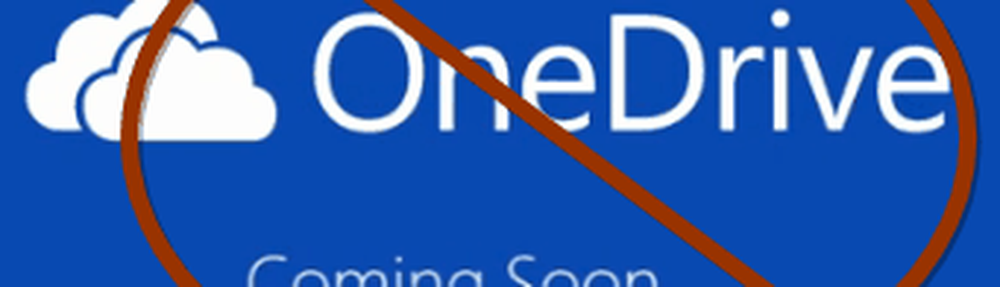Så här döljer du riktigt namn och e-postadress på Windows 10 Lock Screen

Av säkerhetsskäl kan du bestämma att du inte vill visa ditt riktiga namn och din e-postadress på din Windows 10-låsskärm, där du anger din PIN-kod eller ditt lösenord för att logga in. Det här inlägget visar hur du döljer din verkliga namn och e-postadress i Windows 10 Låsskärm med hjälp av Grupprincip, Registry - och via Inställningar-app, från Build 14328 och framåt.
Dölj riktigt namn och e-postadress på Windows 10 Låsskärm
Används för grupppolicy
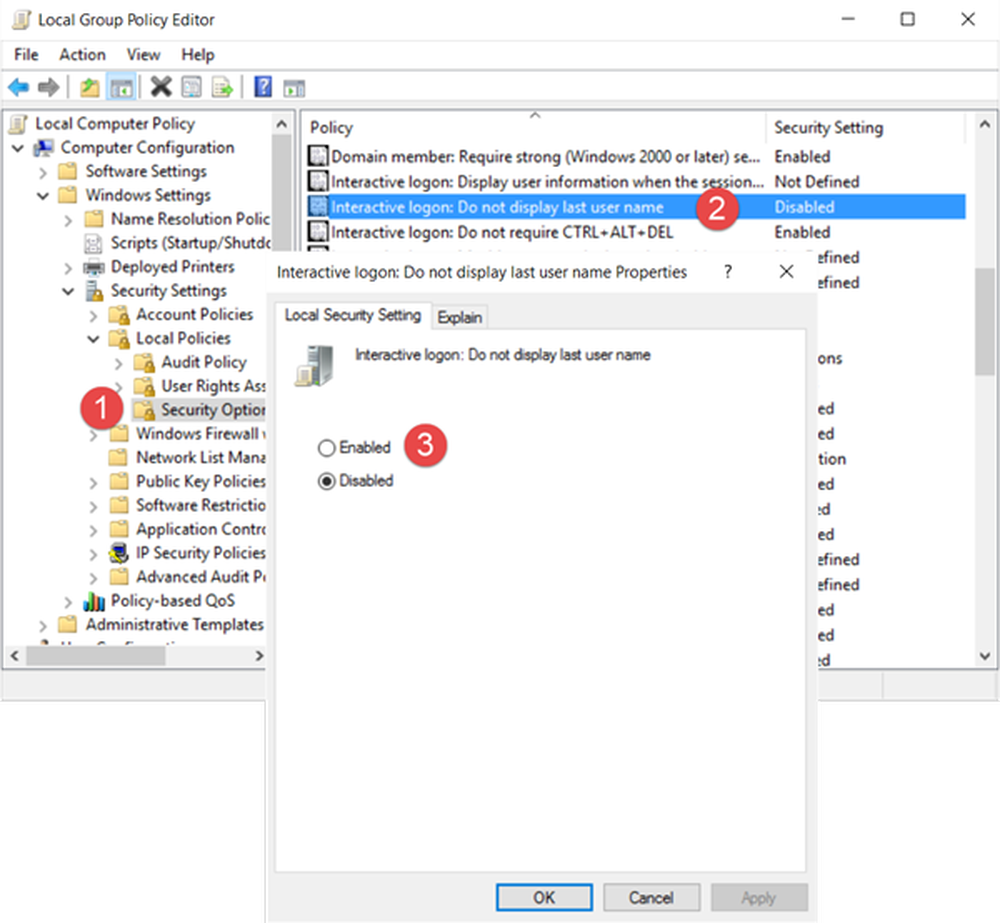
Kör gpedit.msc och navigera till följande inställning:
Datorkonfiguration> Windows Inställningar> Säkerhetsinställningar> Lokala policyer> Säkerhetsalternativ
Dubbelklicka på Interaktiv inloggning: Visa inte senaste användarnamnet inställningar och välj Gör det möjligt.
Den här säkerhetsinställningen avgör om namnet på den sista användaren som loggar in på datorn visas i Windows-inloggningsskärmen. Om denna policy är aktiverad visas inte namnet på den senaste användaren för att logga in med framgång på inloggningsskärmen.
Klicka på Apply och avsluta.
Använda Registerredigeraren
Kör regedit och navigera till följande registernyckel:
HKEY_LOCAL_MACHINE \ SOFTWARE \ Microsoft \ Windows \ Currentversion \ Policies \ System
Dubbelklicka i den högra rutan på dontdisplaylastusername och ändra dess värde från 0 till 1 enligt nedanstående.
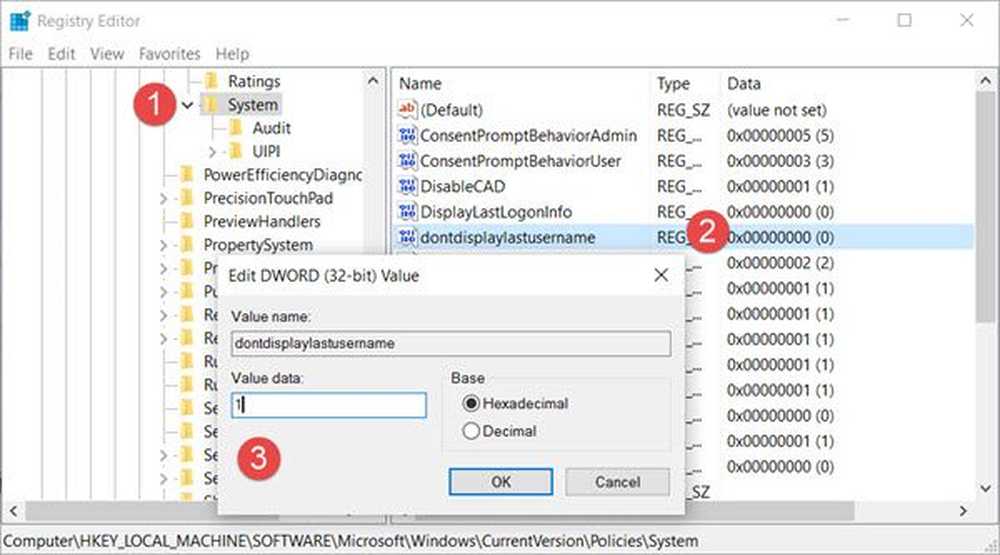
Du kommer också att se en DontDisplayLockedUserId nyckeln där. De möjliga värdena för DontDisplayLockedUserID är:
- 1: Visa det visade användarnamnet och användar-ID
- 2: Visa endast det visade användarnamnet
- 3: Visa inte den låsta användarinformationen
Välj 2 eller 3 beroende på din inställning, spara inställningarna och lämna registreringsredigeraren.
Windows 10 kommer nu att dölja ditt riktiga namn och e-postadress på Låsskärmen.
I Windows 10 årsdagen uppdatering Bygg 14328 och senare, så kommer du nu enkelt att genomföra denna förändring. Du kommer att få denna inställning under: Inställningar> Konton> Inloggningsalternativ> Sekretess> Visa kontouppgifter på inloggningsskärmen.